win8设置无密码登陆方法 win8怎么取消密码登陆
更新时间:2024-03-11 14:15:18作者:jiang
Win8设置无密码登陆方法很简单,只需打开控制面板,选择用户账户,然后点击"更改账户类型",选择"本地账户",在输入密码时留空即可,取消密码登陆后,在开机时将不再需要输入密码,方便快捷。这种方式适用于个人电脑或者不需要严格保密的情况下使用。让我们一起来尝试这种便捷的登陆方式吧!
win8怎么取消密码登陆:(一键u盘装win8)
【开始】>【运行】,也可用WIN+R,调出运行对话框。如图是【WIN键】
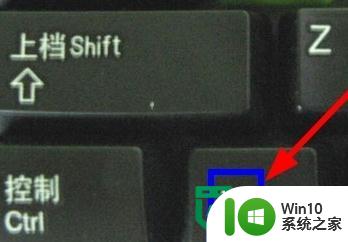
调出【运行】,输入【netplwiz】,进入账户管理界面。
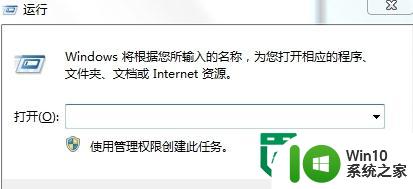
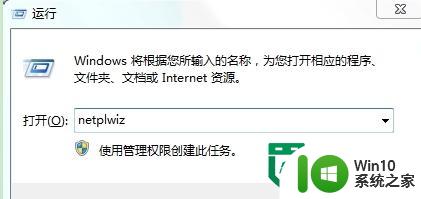
界面中显示系统默认是登录输入密码的,下面账户选择你使用的账户。

取消上面的 “要使用本计算机,用户必须输入用户名和密码”的勾选框。
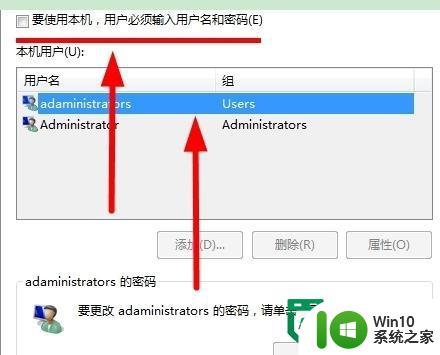
【确认】或点击【应用】后,要求你输入 Win8提供的该账户的密码。这样,我们就无需在开机输入密码就能直接登录了。
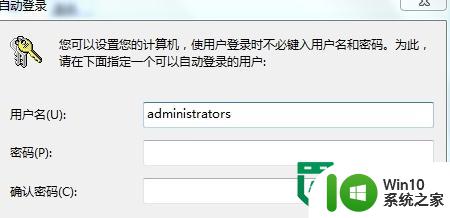
以上就是win8设置无密码登陆方法的全部内容,有需要的用户就可以根据小编的步骤进行操作了,希望能够对大家有所帮助。
win8设置无密码登陆方法 win8怎么取消密码登陆相关教程
- win8取消登陆密码的方法 win8如何取消登录密码
- XP设置登陆密码的办法 XP系统如何设置登录密码
- 怎么用优盘设置xp不用登陆密码 优盘设置XP自动登录
- xp登陆密码破解方法 xp系统忘记密码怎么办
- 如何破解电脑登陆密码 电脑忘记密码怎么办破解方法
- win8应用商店取消qq自动登陆的方法 win8应用商店如何取消qq自动登录
- win8电脑取消开机密码的方法 win8系统怎么去掉开机密码
- win8电脑设置开机密码的方法 win8开机密码怎么设置
- win8开机密码设置方法 win8开机密码忘记怎么办
- win8设置开机密码的方法 win8如何设置密码
- win8系统如何关闭密码框的显示密码功能 Win8系统如何关闭登录密码可见性
- windows XP开机登陆画面能取消吗 Windows XP开机登陆画面如何取消
- U盘装机提示Error 15:File Not Found怎么解决 U盘装机Error 15怎么解决
- 无线网络手机能连上电脑连不上怎么办 无线网络手机连接电脑失败怎么解决
- 酷我音乐电脑版怎么取消边听歌变缓存 酷我音乐电脑版取消边听歌功能步骤
- 设置电脑ip提示出现了一个意外怎么解决 电脑IP设置出现意外怎么办
电脑教程推荐
- 1 w8系统运行程序提示msg:xxxx.exe–无法找到入口的解决方法 w8系统无法找到入口程序解决方法
- 2 雷电模拟器游戏中心打不开一直加载中怎么解决 雷电模拟器游戏中心无法打开怎么办
- 3 如何使用disk genius调整分区大小c盘 Disk Genius如何调整C盘分区大小
- 4 清除xp系统操作记录保护隐私安全的方法 如何清除Windows XP系统中的操作记录以保护隐私安全
- 5 u盘需要提供管理员权限才能复制到文件夹怎么办 u盘复制文件夹需要管理员权限
- 6 华硕P8H61-M PLUS主板bios设置u盘启动的步骤图解 华硕P8H61-M PLUS主板bios设置u盘启动方法步骤图解
- 7 无法打开这个应用请与你的系统管理员联系怎么办 应用打不开怎么处理
- 8 华擎主板设置bios的方法 华擎主板bios设置教程
- 9 笔记本无法正常启动您的电脑oxc0000001修复方法 笔记本电脑启动错误oxc0000001解决方法
- 10 U盘盘符不显示时打开U盘的技巧 U盘插入电脑后没反应怎么办
win10系统推荐
- 1 索尼笔记本ghost win10 32位优化安装版v2023.04
- 2 系统之家ghost win10 32位中文旗舰版下载v2023.04
- 3 雨林木风ghost win10 64位简化游戏版v2023.04
- 4 电脑公司ghost win10 64位安全免激活版v2023.04
- 5 系统之家ghost win10 32位经典装机版下载v2023.04
- 6 宏碁笔记本ghost win10 64位官方免激活版v2023.04
- 7 雨林木风ghost win10 64位镜像快速版v2023.04
- 8 深度技术ghost win10 64位旗舰免激活版v2023.03
- 9 系统之家ghost win10 64位稳定正式版v2023.03
- 10 深度技术ghost win10 64位专业破解版v2023.03